Хотите узнать, как сделать установку Ansible Tower на Ubuntu Linux? В этом учебнике мы покажем вам, как установить Ansible Tower на компьютер под управлением Ubuntu Linux.
Улунту 16,04
- Ансибл 2.8.6
- Ансибл Тауэр 3.5.3-1
Ansible Tower поддерживает Ubuntu Linux только до версии 16.
Ansible Tower не предлагает поддержку версии Ubuntu 18 или 19.
Список оборудования:
В следующем разделе представлен список оборудования, используемого для создания этого ansible учебник.
Каждую часть оборудования, перечисленных выше, можно найти на веб-сайте Amazon.
Ansible Связанные Учебник:
На этой странице мы предлагаем быстрый доступ к списку учебников, связанных с Ansible.
Учебник Ansible - Установка на Ubuntu Linux
Установите список необходимых пакетов.
Добавьте официальный репозиторий Ansible в базу данных APT
Установите Ansible.
Проверить Ansible версия установлена.
В качестве примера, вот наш выход.
В нашем примере мы установили Ansible на компьютер ес IP-адресом: 192.168.15.13
Создайте локальную учетную запись пользователя под названием ansible.
Используйте su comand, чтобы стать пользователем Ansible.
Создайте ключ SSH для учетной записи пользователя Ansible.
Выйдите из локальной учетной записи пользователя Ansible.
Поздравляю! Вы закончили ansible установки o Ubuntu Linux.
Учебник Ansible башня - Установка на Ubuntu Linux
Доступ к веб-сайту Ansible и скачать продукт Ansible Tower.
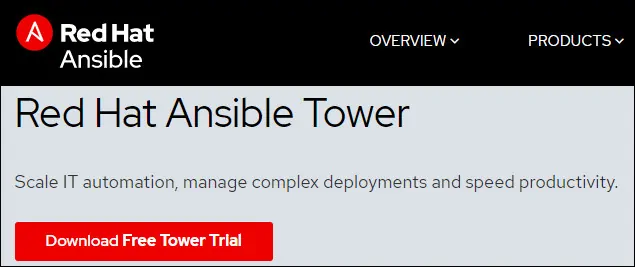
Нажмите на кнопку загрузки бесплатно башня пробной версии и заполнить онлайн-форму
Вы получите электронное письмо, содержащее ссылку, откройте электронную почту и нажмите на кнопку загрузки.
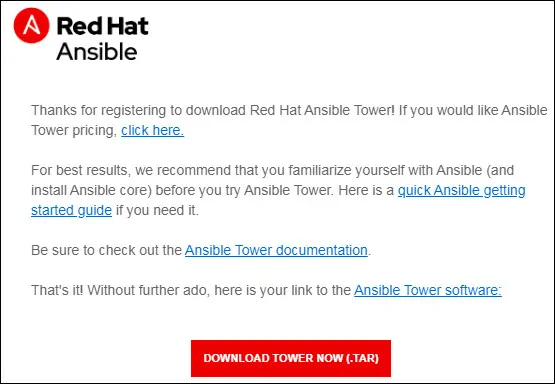
В нашем примере мы скачали файл под названием ansible-tower-setup-latest.tar.gz.
Trasfer пакет установки башни Ansible на ваш сервер Linux.
Мы собираемся предположить, ansible-башня-setup-latest.tar.gz пакет находится внутри / TMP каталога.
В нашем примере мы использовали программное обеспечение WINSCP для передачи пакета ansible tower в каталог /tmp.
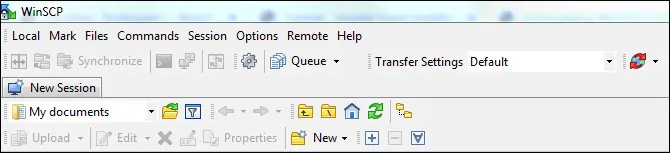
Доступ / TMP каталог и извлечь Ansible башня пакет.
Получите доступ к каталогу башни Ansible и отсваивай файл инвентаризации.
Вот оригинальный файл , до нашей конфигурации.
Вам нужно изменить следующие строки.
Установите административный пароль для:
Веб-интерфейс Ansible Tower
Постгре СЗЛ
- Система сообщений кроликов.
Вот файл с нашей конфигурацией.
Начните процесс установки Ansible Tower.
Ansible Башня начнет сятвик местной установки с помощью Ansible playbook.
После завершения установки откройте браузер и введите IP-адрес вашей башни Ansible.
В нашем примере в браузер был введен следующий URL::
- http://192.168.15.6
Веб-интерфейс Ansible Tower должен быть представлен.

На экране входа используйте имя пользователя по умолчанию и пароль по умолчанию.
Имя пользователя по умолчанию: Админ
Пароль по умолчанию: kamisama123
Имейте в виду, что пароль kamisama123 был установлен на файле INVENTORY раньше.
После успешного входа вы будете отправлены на экран установки лицензии Ansible Tower.
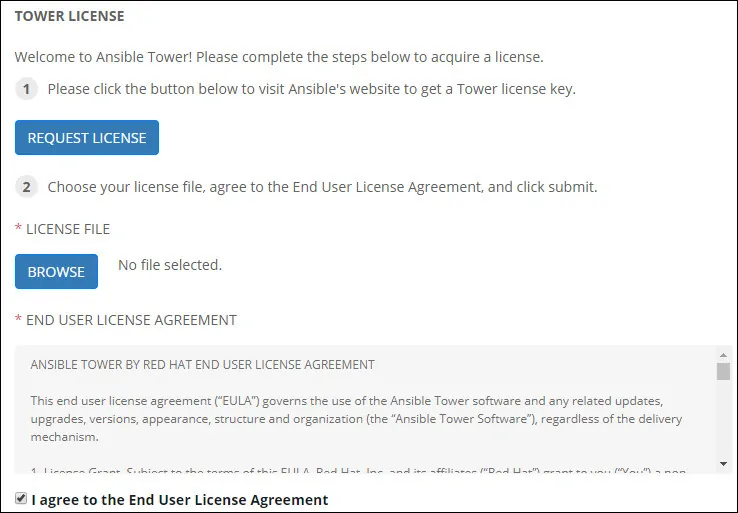
Нажмите на кнопку Запрос Лицензия и получить ansible башня суда лицензии
После ввода информации о Лицензии вы будете отправлены на панель мониторинга Ansible.
Поздравляю! Вы закончили установку башни Ansible на Ubuntu Linux.
